Las impresoras HP generalmente vienen con una capacidad de memoria interna que oscila entre 2 MB y 32 MB. La impresora utiliza esta memoria para almacenar trabajos de impresión e información como el número de páginas de un documento, el tipo de papel, el tamaño del papel y las fuentes. Sin embargo, si el tamaño del trabajo de impresión excede el tamaño de la memoria de la impresora, no podrá ejecutar el comando de impresión y se negará a imprimir el documento.
Además, a veces los trabajos de impresión pueden atascarse en el memoria de la impresora y muestra mensajes de error como “Memoria baja. Pulse Aceptar.“o”No hay suficiente memoria de impresora disponible para imprimir una página”.“
Este mensaje de error es una clara indicación de que es hora de borrar la memoria de la impresora. memoria. Además, borrar la memoria puede ser útil si su impresora se retrasa mientras imprime los documentos.
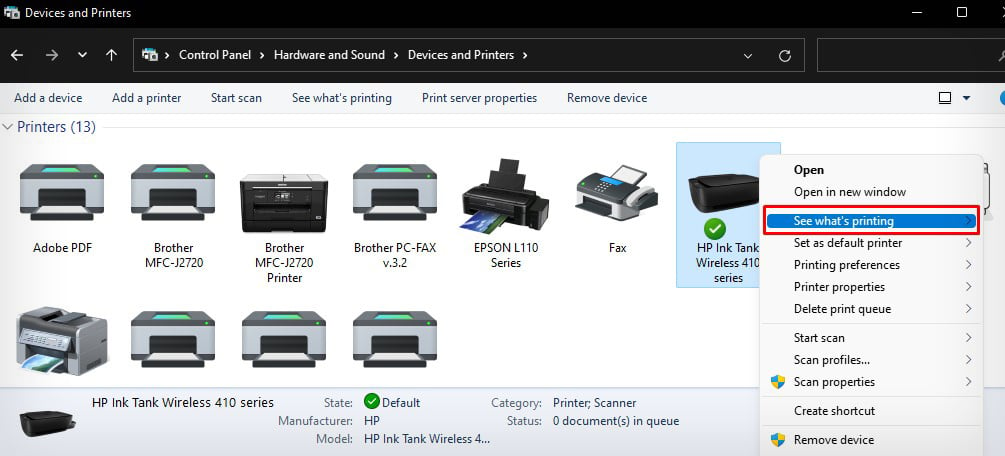
Borrar la cola de impresión
Primero debe borrar la cola de impresión de su impresora HP cuando su memoria esté llena. Cuando borra la cola de impresión, los trabajos de impresión de su computadora ya no pueden ingresar a la memoria de la impresora, lo que evita el uso de la memoria.
Abra el Panel de control en su PC. Elija Hardware y sonido > Dispositivos e impresoras. Haga clic con el botón derecho en la impresora HP y seleccione Ver lo que se está imprimiendo.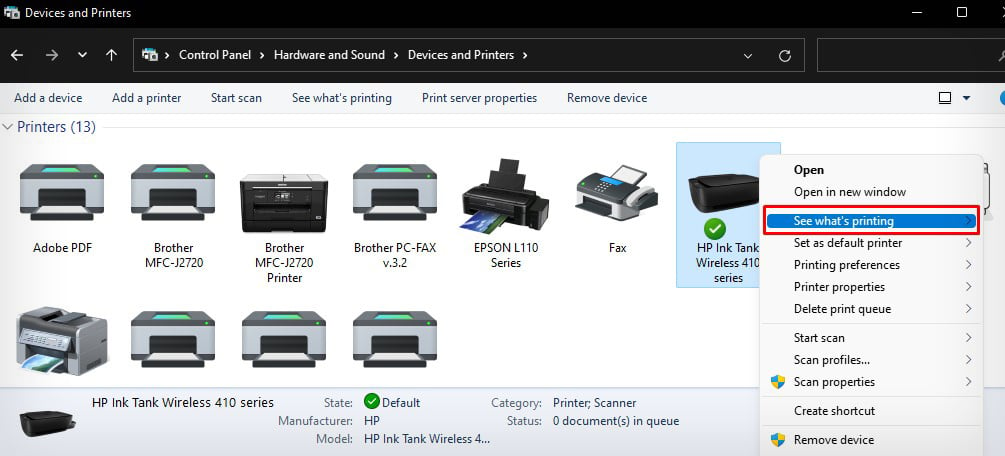 Haga clic en la pestaña Impresora y elija Cancelar todos los documentos.
Haga clic en la pestaña Impresora y elija Cancelar todos los documentos.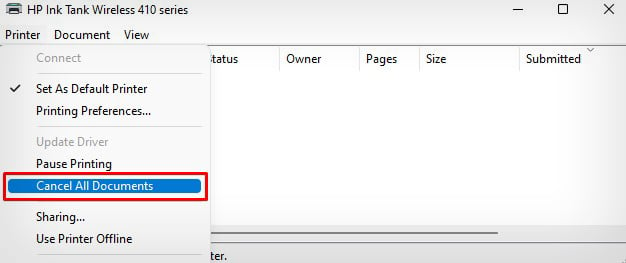
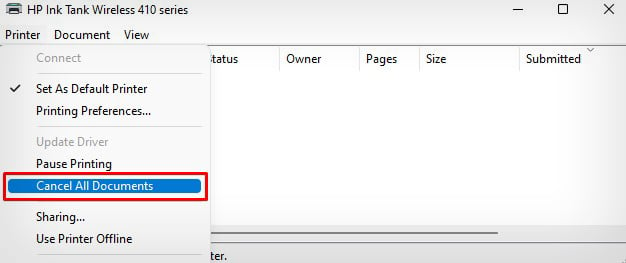 Haga clic en Sí en la ventana emergente.
Haga clic en Sí en la ventana emergente.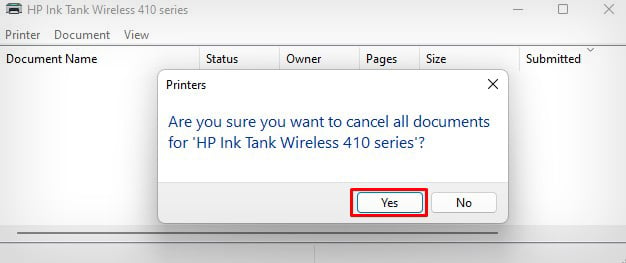
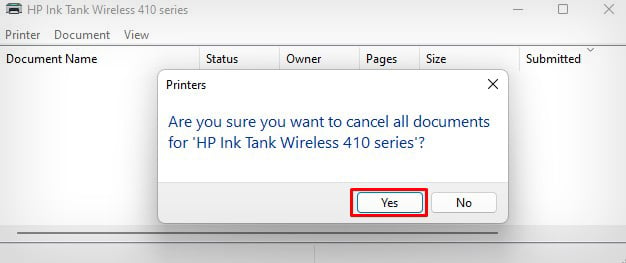
Apague y encienda la impresora
Dado que la memoria de la impresora es volátil por naturaleza como la RAM de su computadora, puede apagar y encender la impresora. ur impresora para vaciar su memoria. Un corte de energía borrará automáticamente el contenido de la memoria y ya no tendrá errores de memoria.
Apague la impresora presionando el botón de encendido en el panel de control.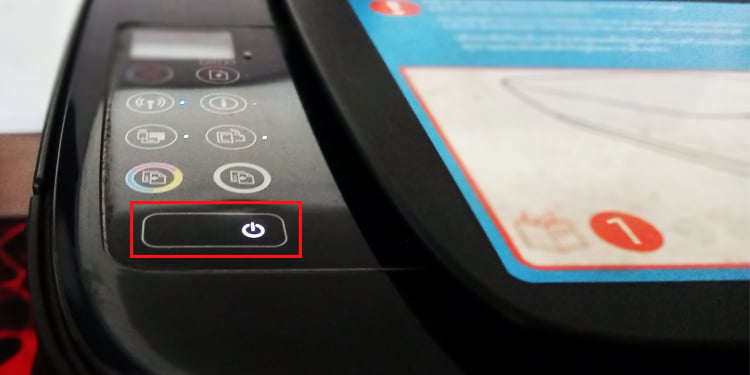
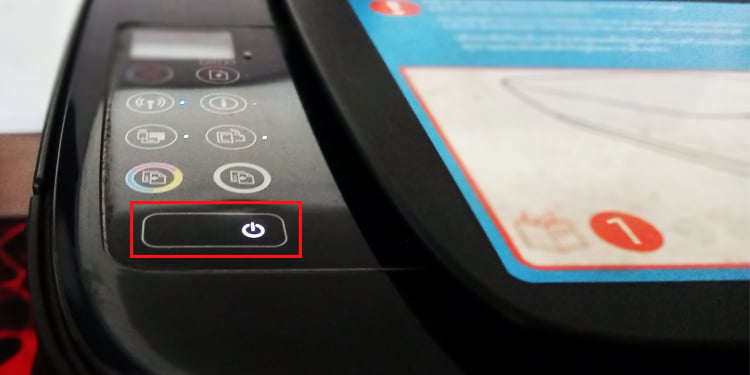 Retire el cable de alimentación del suministro eléctrico.
Retire el cable de alimentación del suministro eléctrico.
 Presione algunos botones en la impresora para drenar cualquier carga residual.
Presione algunos botones en la impresora para drenar cualquier carga residual.
Espere uno o dos minutos. Vuelva a enchufar la fuente de alimentación y encienda su impresora.
Consejo: También puede presionar el botón Restablecer o Cancelar en su impresora para resolver el problema de la memoria. Intente presionarlos varias veces hasta que vea el mensaje”Listo“en el panel de visualización.
Borrar los registros de fax
Caché de impresoras HP compatibles con fax los faxes enviados, no enviados, pendientes y programados en la memoria de la impresora, acaparando el espacio de memoria. Puede borrar fácilmente los registros de fax para borrar la memoria.
Pulse el botón Configurar en la pantalla de inicio. pantalla de su impresora.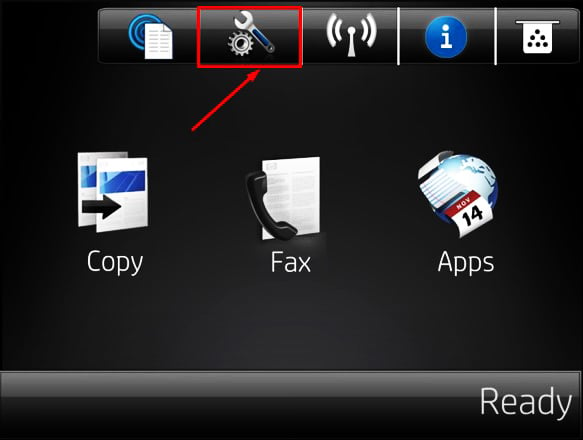
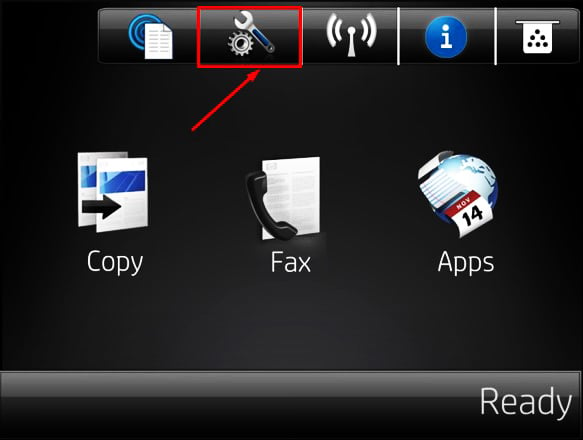 Pulse Servicio.
Pulse Servicio.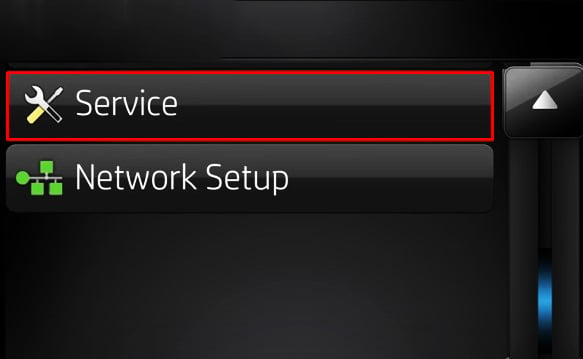
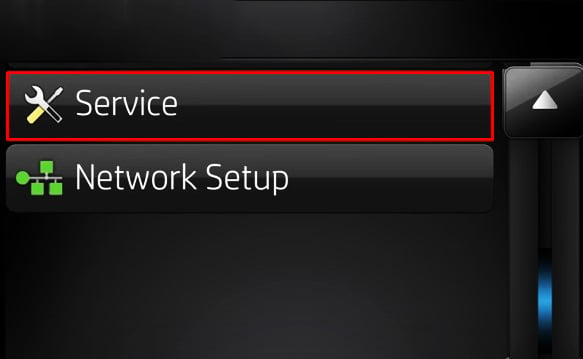 Elija Servicio de fax.
Elija Servicio de fax.
 Toque Borrar faxes guardados.
Toque Borrar faxes guardados.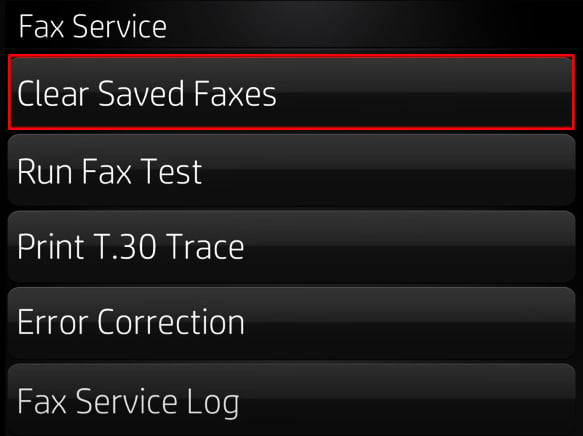
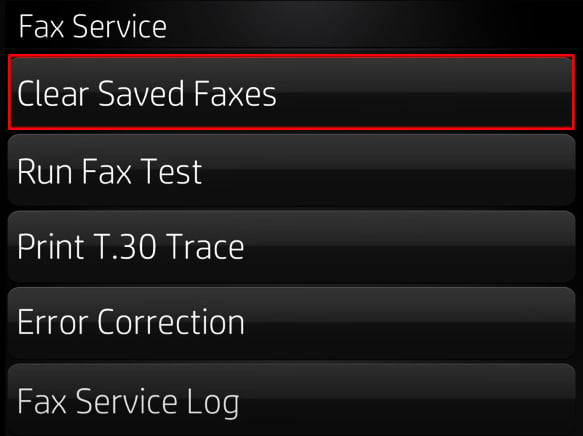
Actualice el firmware
HP también recomienda sus usuarios actualizan el firmware de la impresora cuando encuentran errores de memoria. Para realizar la actualización, puede descargar y utilizar fácilmente la aplicación HP Smart. Estos son los pasos.
Primero, inicie la aplicación HP Smart en su computadora.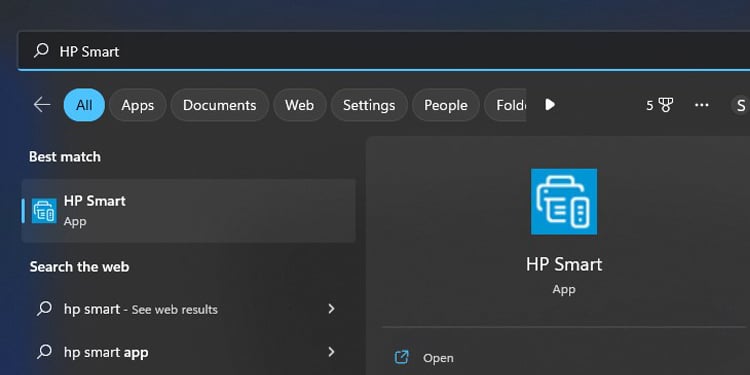
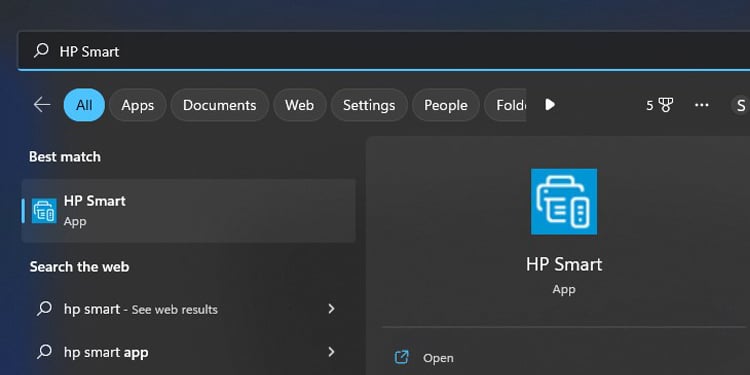 Abra Configuración de la impresoradesde la pantalla de inicio. Haga clic en Configuración avanzada debajo Configuración.
Abra Configuración de la impresoradesde la pantalla de inicio. Haga clic en Configuración avanzada debajo Configuración.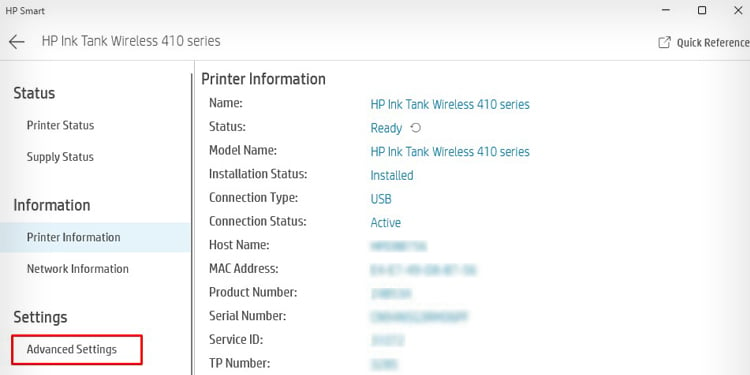
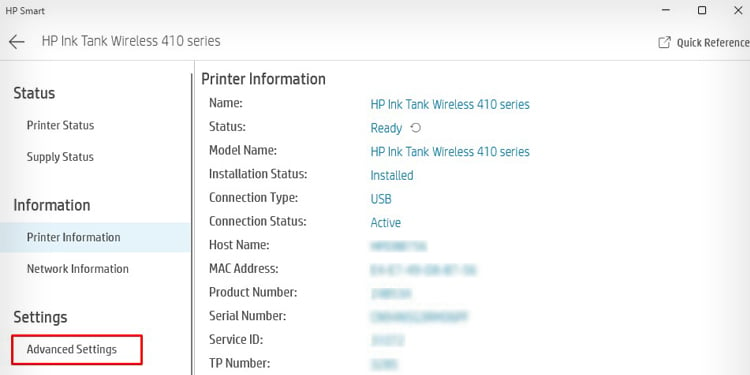 C Haz clic en el menú Herramientas de la barra de menú. Elija Actualizaciones de impresora> Actualizaciones de firmware.
C Haz clic en el menú Herramientas de la barra de menú. Elija Actualizaciones de impresora> Actualizaciones de firmware.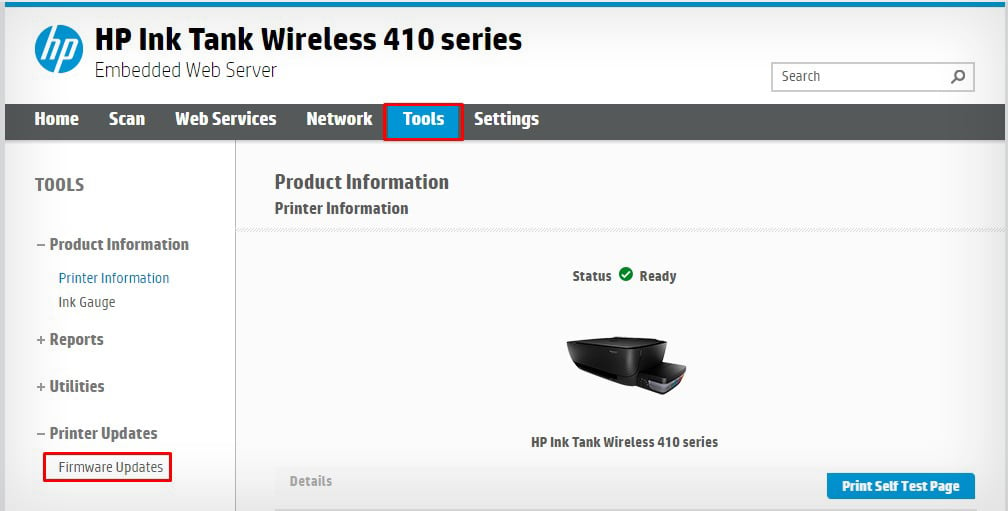
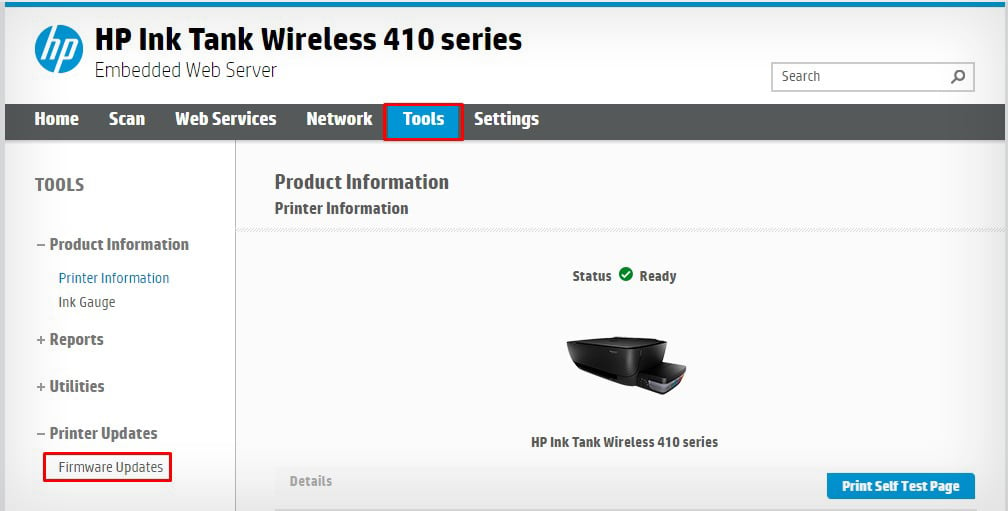 Haz clic en el botón Comprobar ahora para ver si hay actualizaciones disponibles e instálalas.
Haz clic en el botón Comprobar ahora para ver si hay actualizaciones disponibles e instálalas.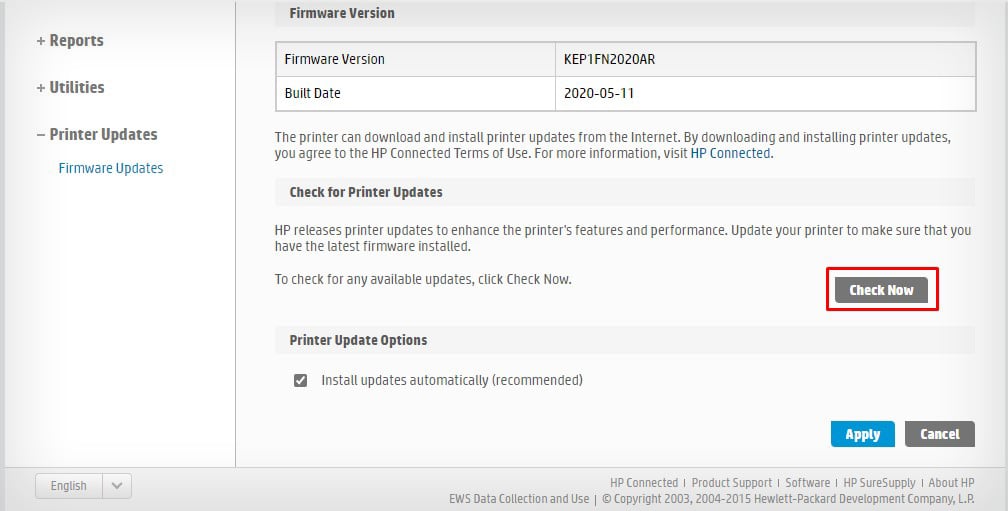
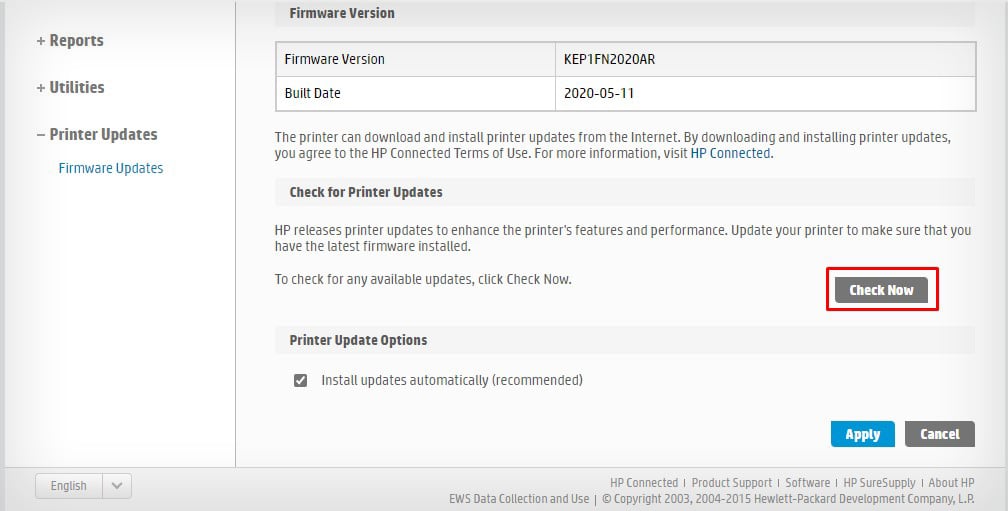
Restaurar la impresora a los valores predeterminados de fábrica
También puede restablecer su impresora HP a valores predeterminados de fábrica para borrar su memoria. El restablecimiento de fábrica borrará todo en la memoria de la impresora, incluida la configuración y los ajustes personalizados, lo que requerirá que vuelva a configurar la impresora desde cero.
Abra HP Smart en su computadora.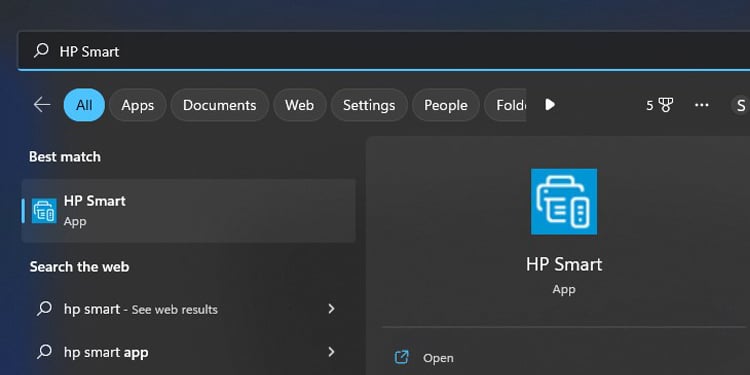
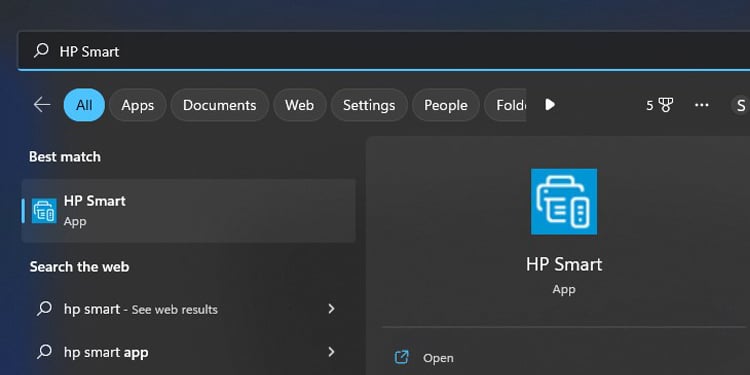 Seleccione Configuración de la impresora pestaña.
Seleccione Configuración de la impresora pestaña.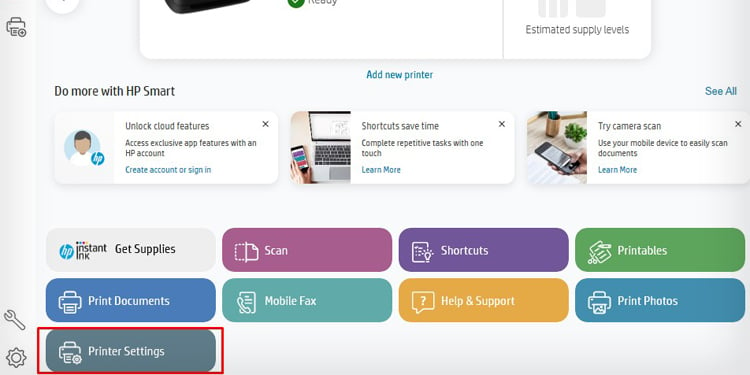
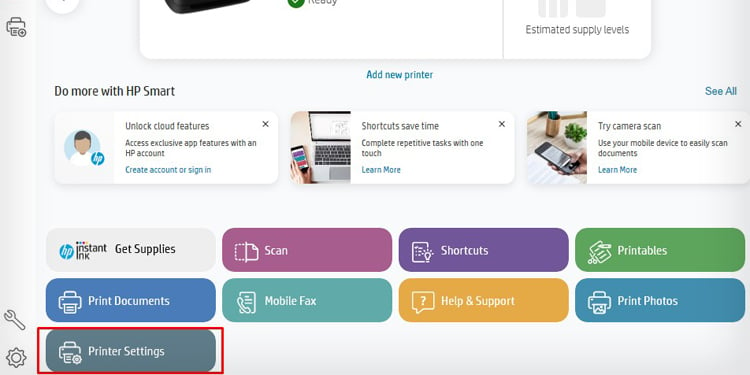 Haga clic en Configuración avanzada en la siguiente ventana.
Haga clic en Configuración avanzada en la siguiente ventana.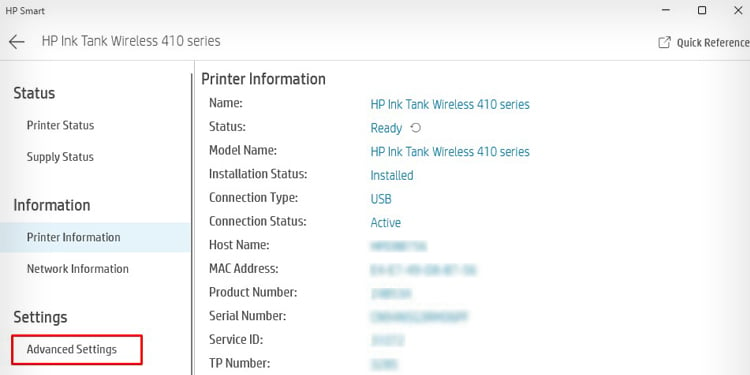 Una vez que la Web integrada servidor (EWS) de la impresora, haga clic en la pestaña Configuración en la barra de menú. Expanda Restaurar valores predeterminados y haga clic en Restaurar valores predeterminados de fábrica.
Una vez que la Web integrada servidor (EWS) de la impresora, haga clic en la pestaña Configuración en la barra de menú. Expanda Restaurar valores predeterminados y haga clic en Restaurar valores predeterminados de fábrica.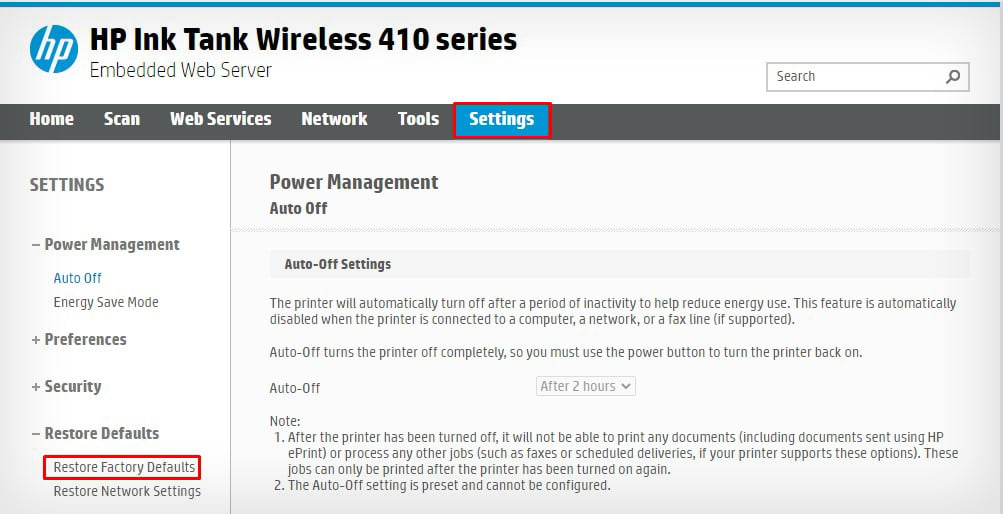
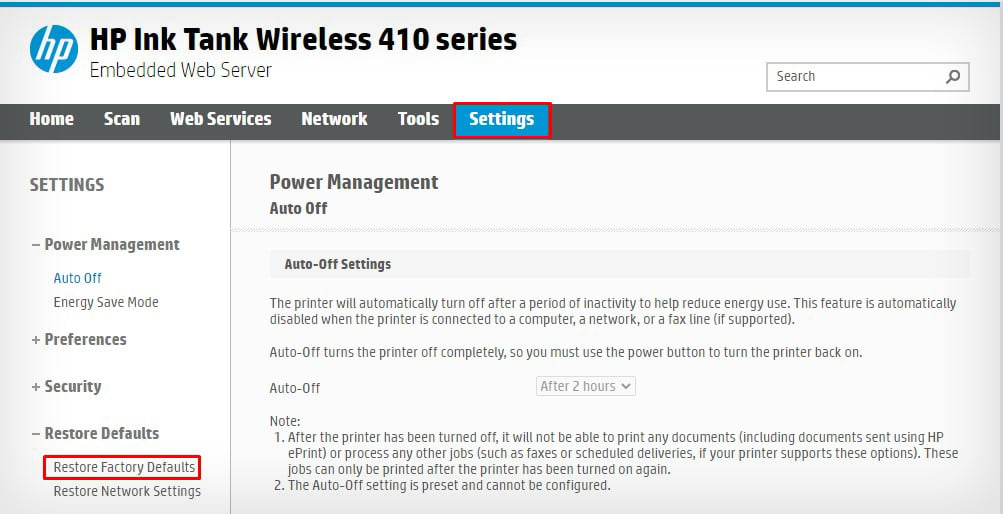 Haga clic en el botón Restaurar valores predeterminados de fábrica en la siguiente pantalla.
Haga clic en el botón Restaurar valores predeterminados de fábrica en la siguiente pantalla.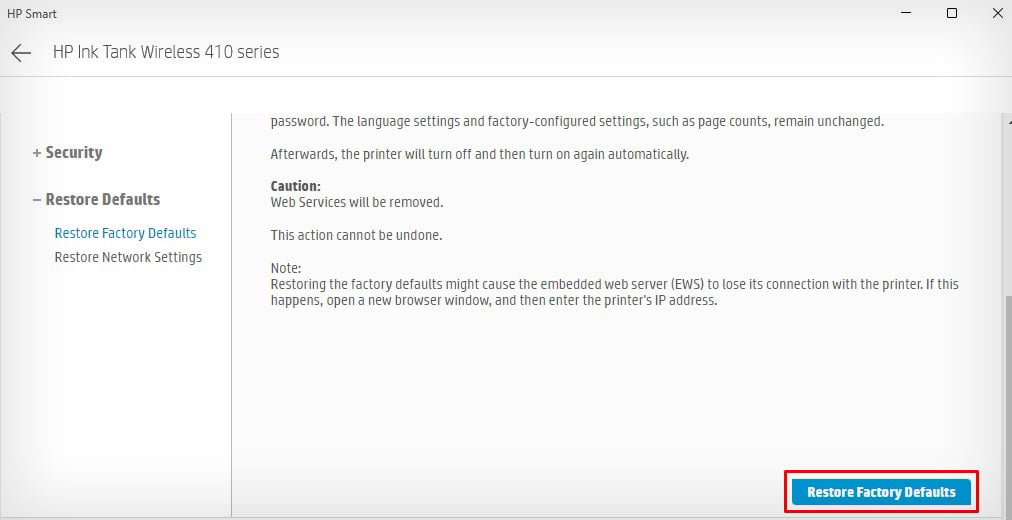
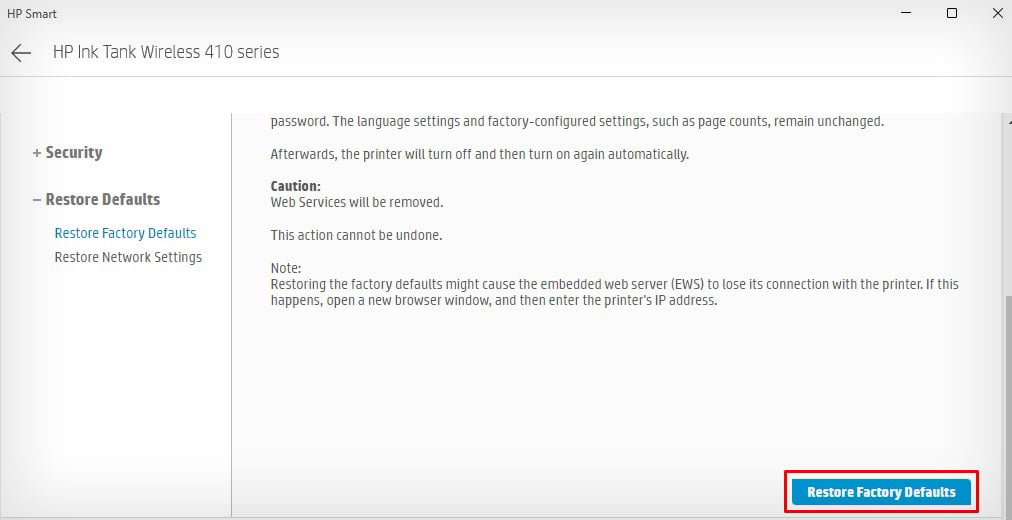
Consejos para evitar errores de memoria en impresoras HP
Hay son algunas cosas que puede hacer para evitar errores de memoria en su impresora HP. Hemos enumerado algunos de ellos a continuación.
Divida los documentos más largos antes de imprimirlos: si su documento contiene una gran cantidad de páginas, divídalo en dos o más documentos e imprímalos individualmente. Evite insertar imágenes de gran tamaño y gráficos complejos en su documento: es posible que desee comprimir las imágenes y otros contenidos gráficos para reducir el tamaño total del documento. También puede intentar reducir la resolución y DPI de las imágenes. Use fuentes más simples: si intenta imprimir fuentes que vienen directamente de la web, es posible que la impresora no las identifique o que su tamaño sea demasiado grande para que la memoria de la impresora las maneje. Puede usar las fuentes más simples que obtiene en las aplicaciones de procesamiento de textos como WordPad y MS Word. Actualice la memoria: si su impresora lo admite, puede comunicarse con el soporte de HP y considerar actualizar la memoria a una mayor capacidad. Las impresoras HP modernas admiten hasta 1 GB de memoria interna.
